在 iPhone 上的“邮件”中编写电子邮件
您可以使用“邮件” App ![]() 编写和编辑电子邮件、收发照片、视频、涂鸦和文稿等。
编写和编辑电子邮件、收发照片、视频、涂鸦和文稿等。
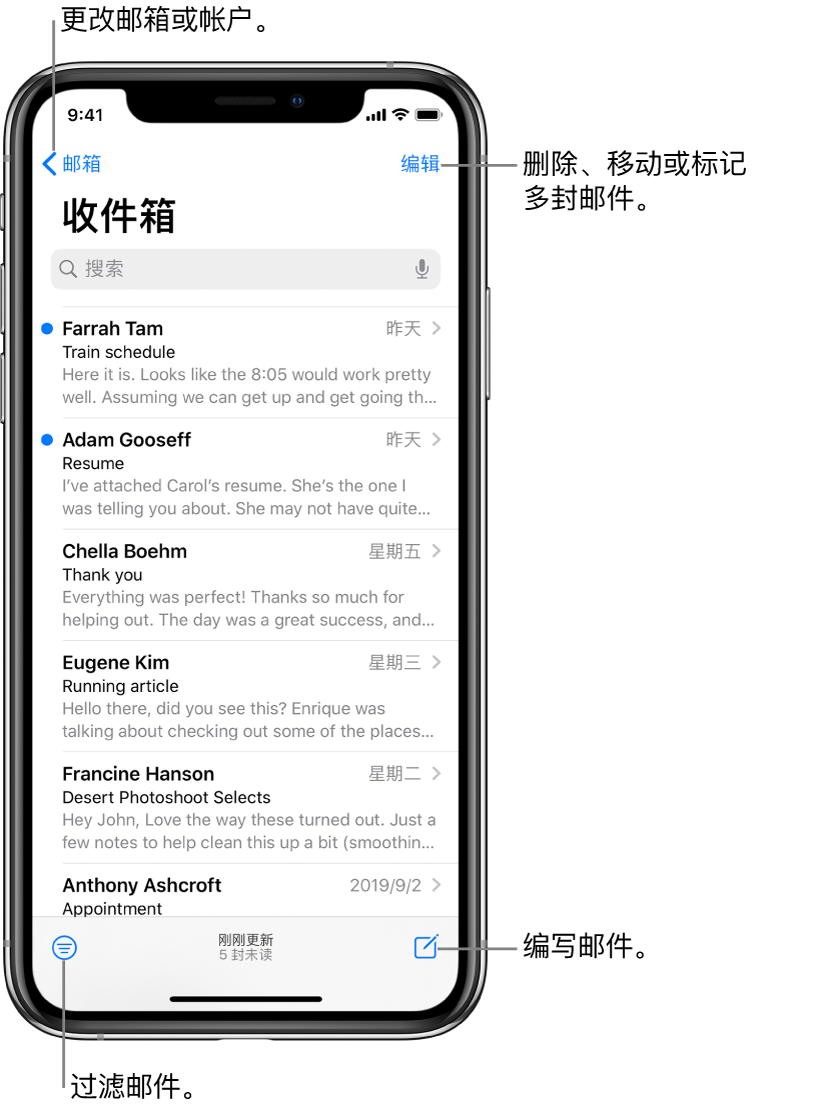
创建电子邮件
询问 Siri。请说如下:“给曲扬发送新邮件”或“给小喻发邮件说我收到表格了”。了解如何询问 Siri。
或执行以下操作:
轻点
 。
。轻点电子邮件,然后键入邮件内容。
使用屏幕键盘,您可以轻点单个按键或者用手指在字母间滑动来键入,无需抬起手指。(请参阅使用屏幕键盘输入文本。)
若要更改格式,请在键盘上方的格式栏中轻点
 ,然后轻点
,然后轻点  。
。您可以更改字体样式和文本颜色,使用粗体或斜体,添加项目符号列表或编号列表等。
回复电子邮件
轻点电子邮件,轻点
 ,然后轻点“回复”。
,然后轻点“回复”。键入您的回复。
使用屏幕键盘,您可以轻点单个按键或者用手指在字母间滑动来键入,无需抬起手指。(请参阅使用屏幕键盘输入文本。)
回复电子邮件时引用某些文本
回复电子邮件时,您可以包括发件人的文本来澄清您所回复的内容。
在发件人的电子邮件中,按住文本中的第一个字,然后一直拖移到最后一个字。(请参阅选择和修正文本。)
轻点
 ,轻点“回复”,然后键入您的邮件内容。
,轻点“回复”,然后键入您的邮件内容。
若要关闭引用文本的缩进,请前往“设置”![]() >“邮件”>“增加引用级别”。
>“邮件”>“增加引用级别”。
感谢您的反馈。